Servidor de Correo
¿Qué es el servidor de correo?
Servidor SMTP de Gmail: puedes enviar correos a cualquier usuario, tanto dentro como fuera de tu dominio. Para utilizar esta opción deberás autenticarte con tu cuenta de Gmail o G Suite y tu contraseña.
¿Para qué sirve?
En el caso de WispHub, sirve para que tú como empresa agregues un correo ya sea de tu empresa o personal. El cual servirá para poder enviar correos a sus clientes, sobre facturas de pago y registro de pago. Ya sea manualmente o masivamente.
Nota: Para ello debes agregarle a cada cliente su correo en Clientes/Lista de clientes/Modificar clientes/Información adicional y agregarlo en correo electrónico.
Ejemplo: Si a cada uno de sus clientes les tienen agregado un correo electrónico. Cuando se generen las facturas o se les registro un pago les llegara un correo electrónico de tu empresa (servidor de correo) al destinatario (cliente) notificándoles sobre su factura o diciendo que su pago ha sido registrado.
Para ello es necesario configurar su servidor de correo (el correo de tu empresa) el que va a ser emisor para enviarles las notificaciones al receptor (cliente). Nota: Para ello tu correo de tu empresa debe ser de Gmail.com
Para la configuración sigua la siguiente documentación
- 1.1.- Agregar datos del servidor del correo
- 1.2.- Configurar gmail para acceso en aplicaciones menos seguras
1.1-Agregar datos del servidor de correo
Nota: Es recomendable que no use su contraseña verdadera para el servidor de correo, esto para evitar el robo de contraseñas. Recomendamos crear una contraseña para uso exclusivo de correo en un servidor externo. Ver Ejemplo
1.- Ir a https://wisphub.net/servidor-correo/
Completar los campos requeridos. En este caso vamos hacer un ejemplo con gmail.
Dar click en Agregar
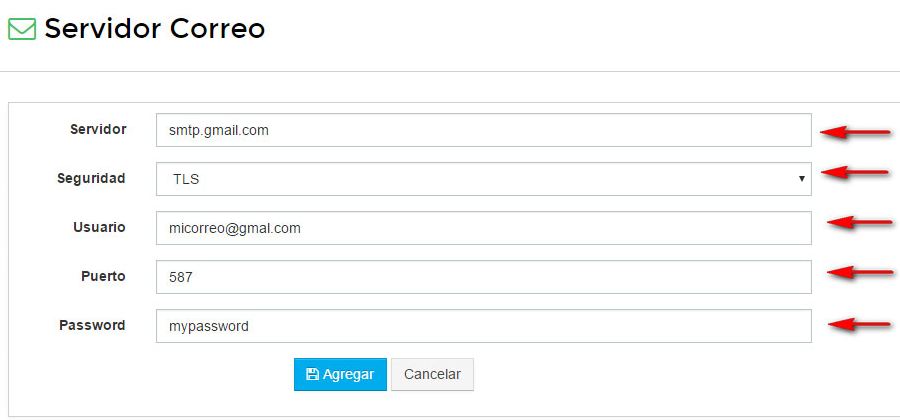
Servidor: smtp.gmail.com <-------Poner este valor por default.
Seguridad: TLS <---------------------Poner este valor por default
Usuario: [email protected] <-------Aquí va el correo de tu empresa (debe de ser de extensión Gmail.com)
Password: contraseña genera por Google. <---------Para obtener esta contraseña sigua la siguiente documentación.
1.2.-Configurar gmail para acceso en aplicaciones menos seguras
Nota: Es necesario tener una cuenta de gmail activa para continuar
1.- Ingresar a la siguiente url: https://myaccount.google.com/security e inicie sesion con su cuenta gmail.
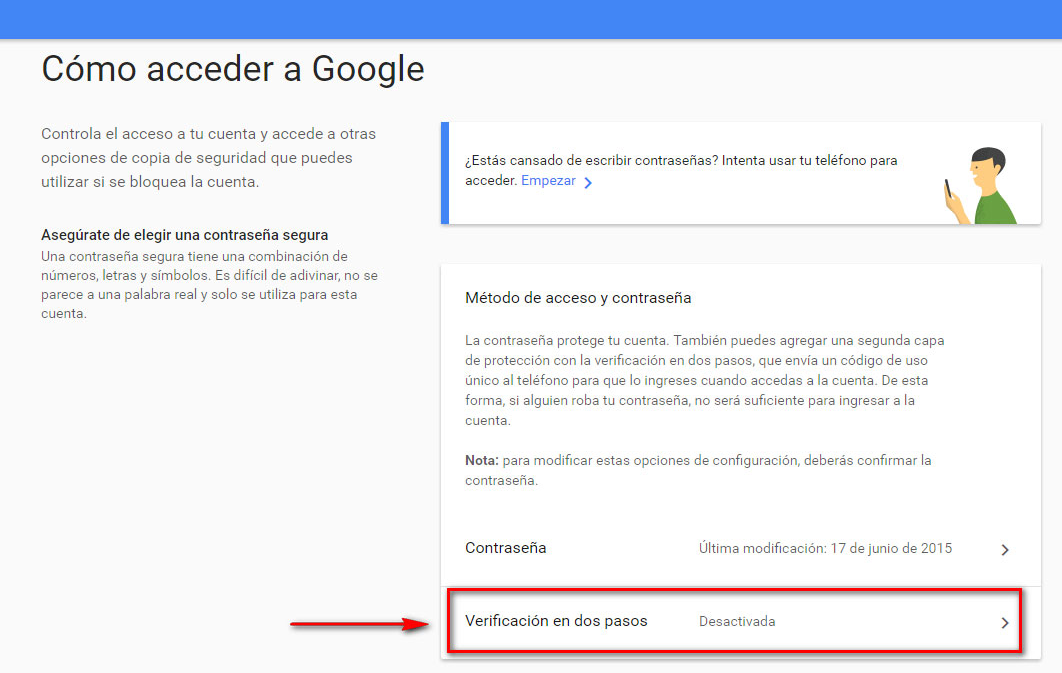
2.- Dar click en empezar.
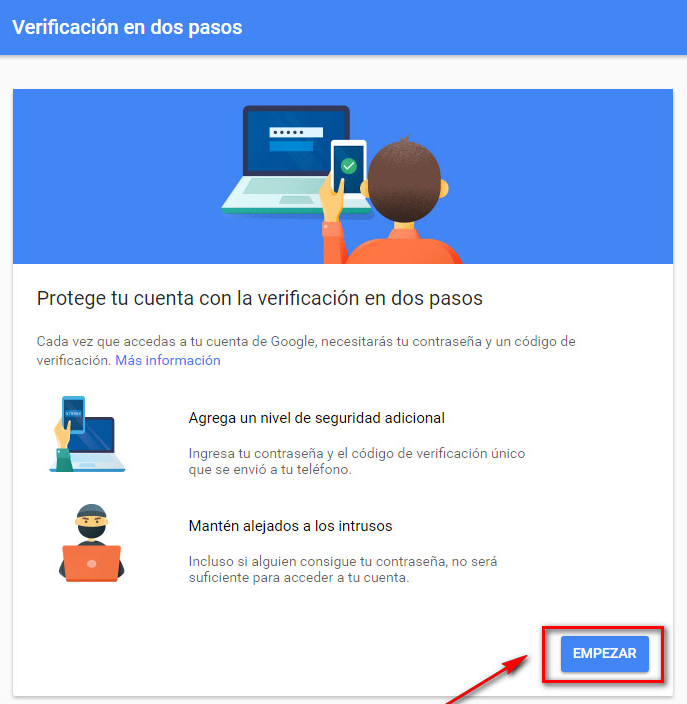
3.- Ingresar un numero de celular y seccionar la opcion de llamada de voz y damos click en siguiente.
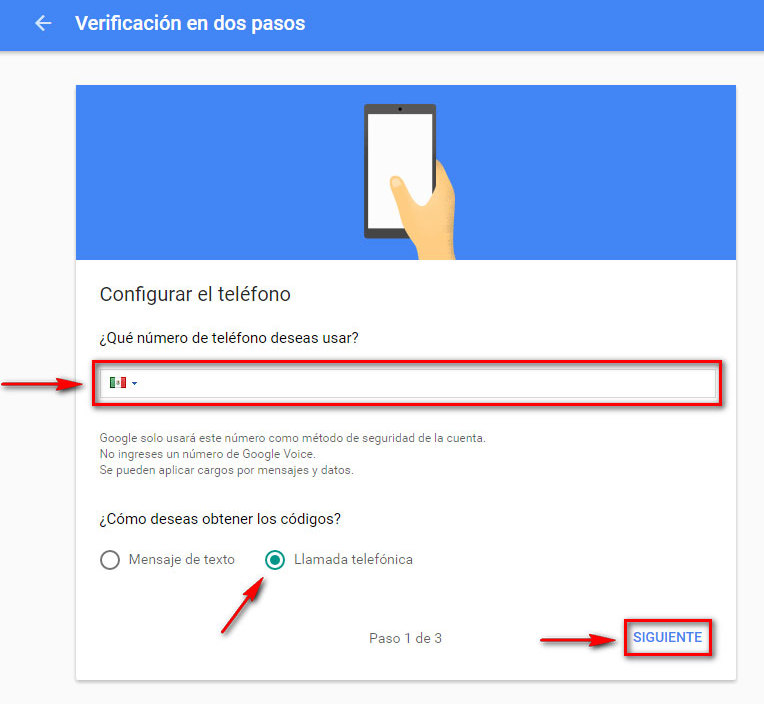
4.- Debes de ingresar el codigo de verificacion que google te dio al llamarte en tu celular.
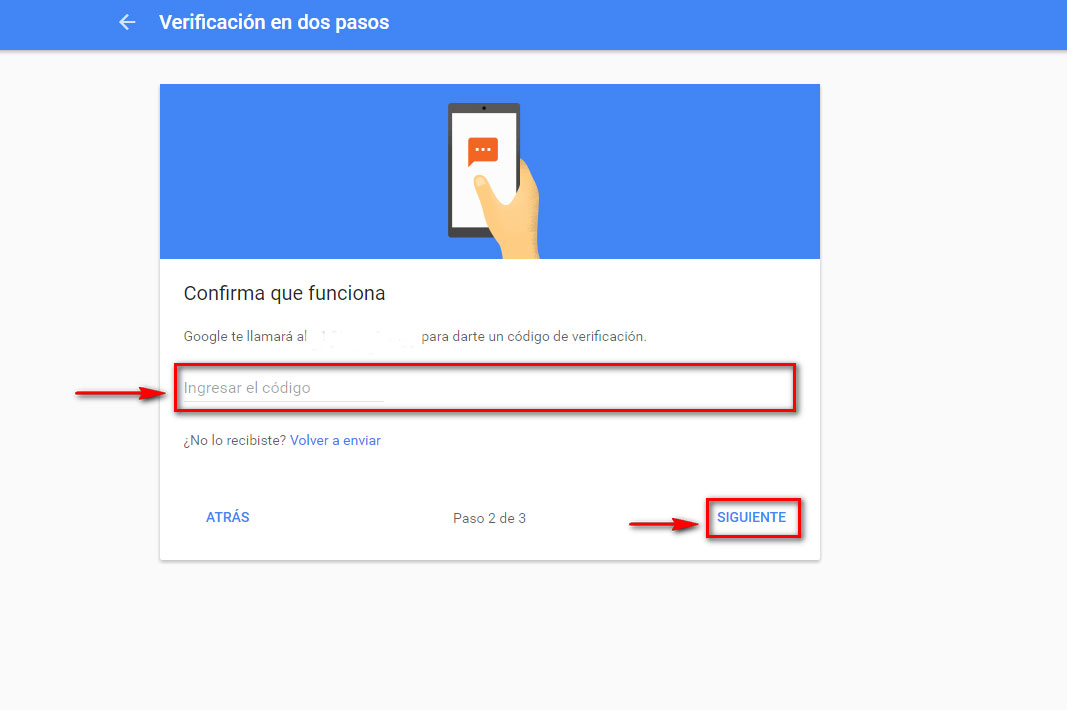
5.- Damos click en activar.
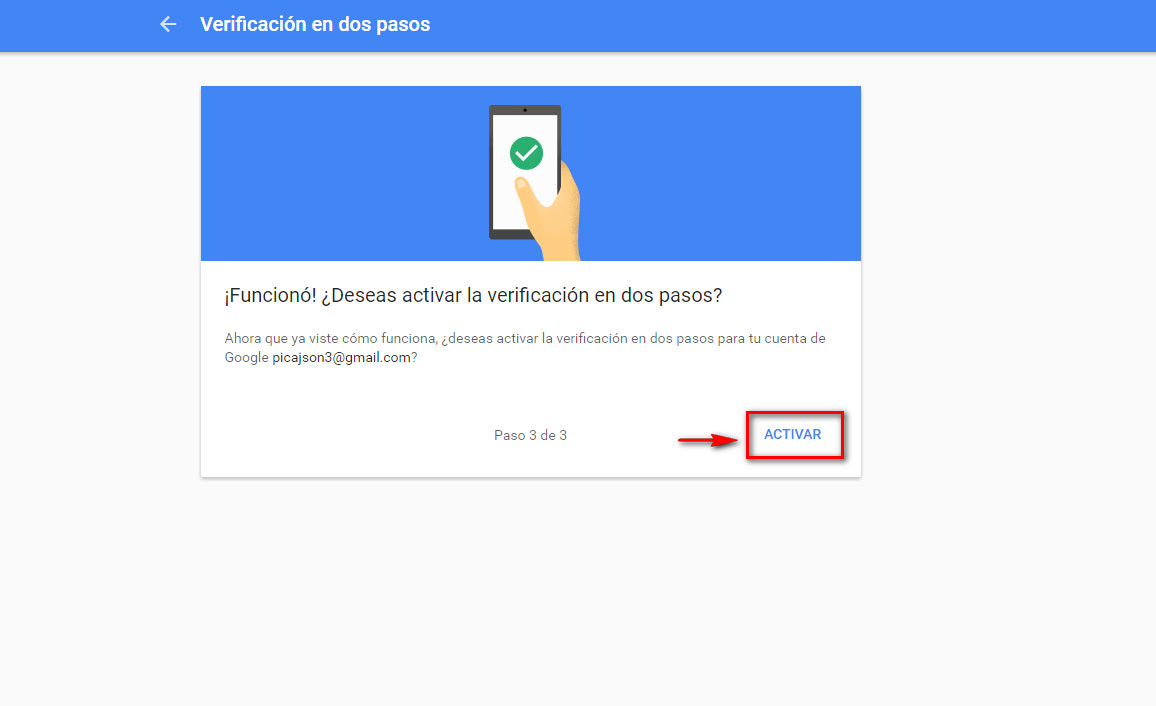
6.- Volvemos a ingresar a la url: https://myaccount.google.com/security y damos click en contraseña de la aplicación.
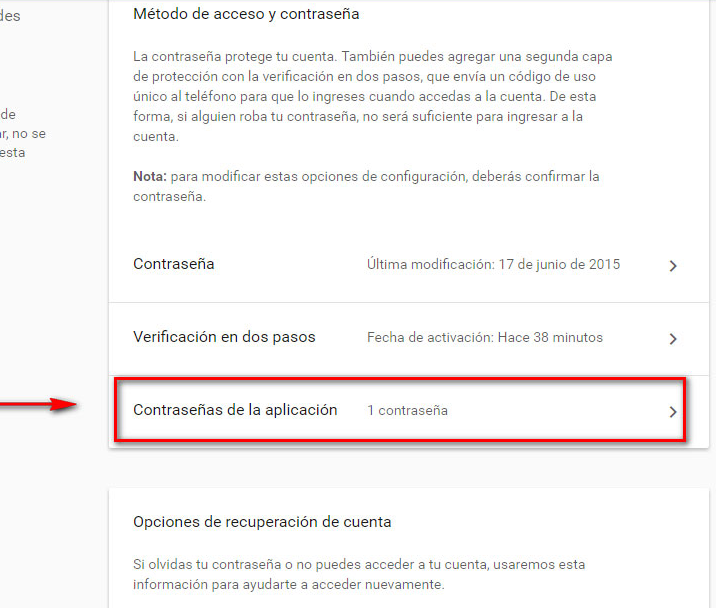
7.- Despues debes ingresar el codigo que google te dara mediante una llamada telefonica a tu celular.
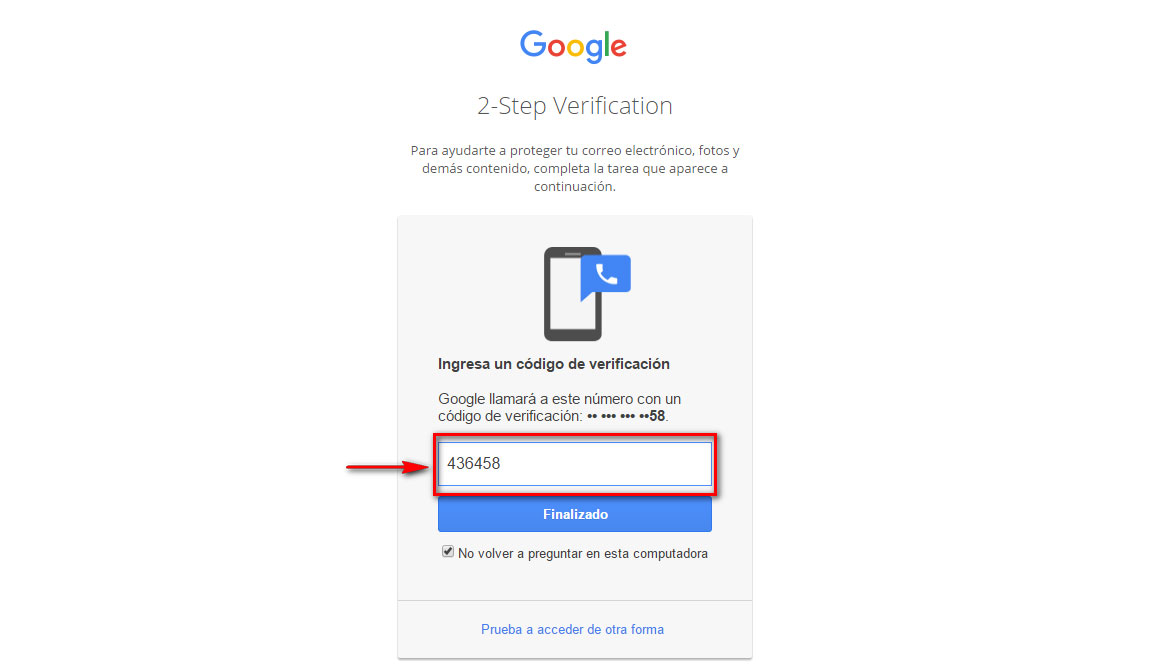
8.- Despues en el primer campo seleccionamos la opcion de correo electronico y en el segundo selecionamos la opcion de otra(nombre personalizado).
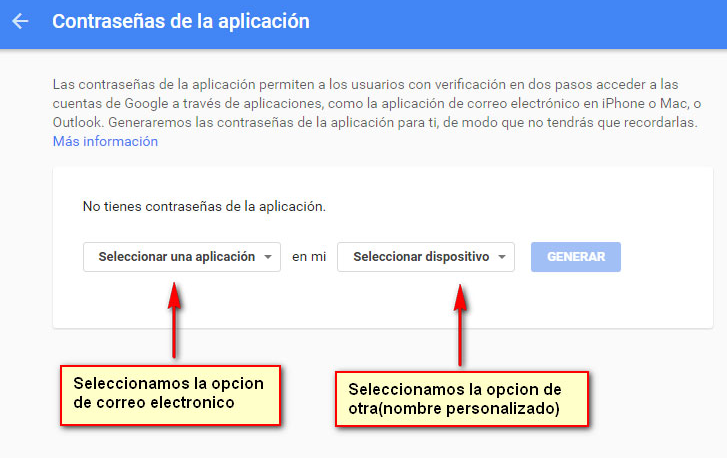
9.- Despues debemos ingresar el nombre personalizado y damos click en generar.
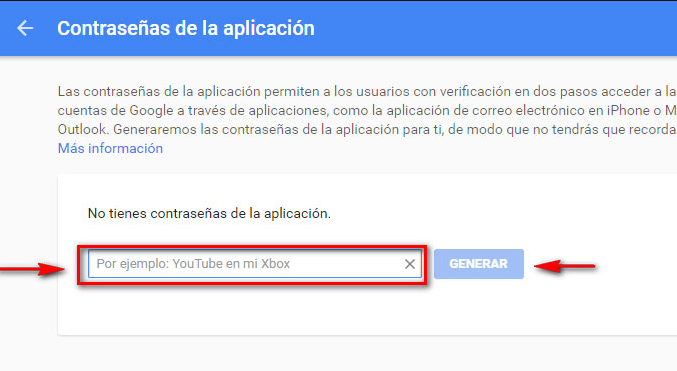
10.- Por ultimo nos google nos genera la contraseña y finalmente damos click en listo y la contraseña generada es la que vamos a usar para el servidor de correo
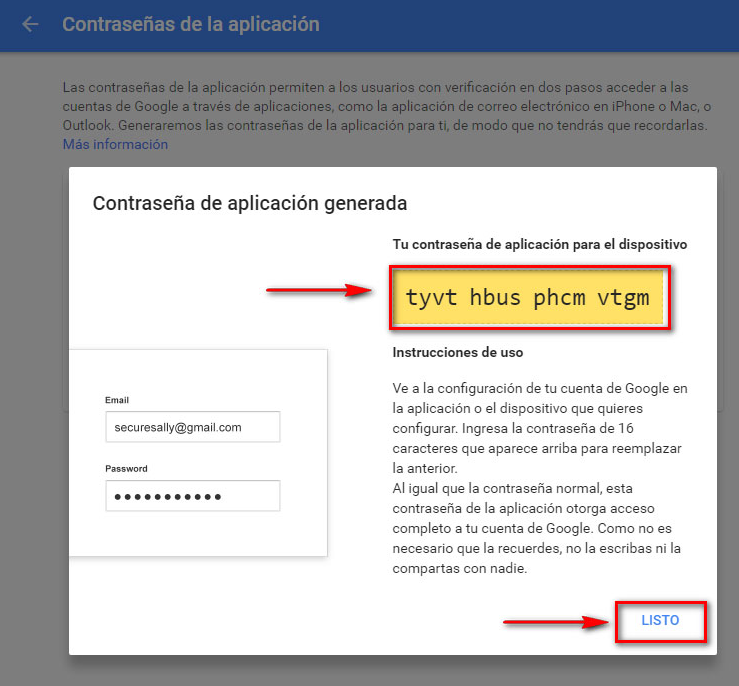
Ya para terminar, esta contraseña generada por google debes de ingresarla aquí.
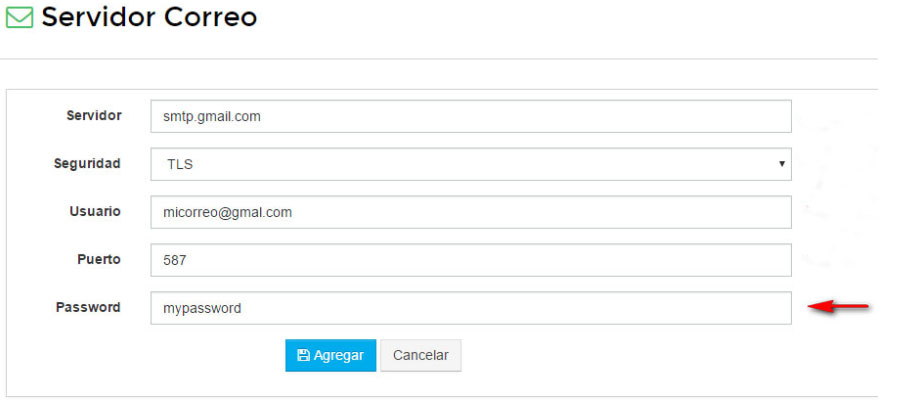
22 de Abril de 2017 a las 10:38 - Visitas: 6997
